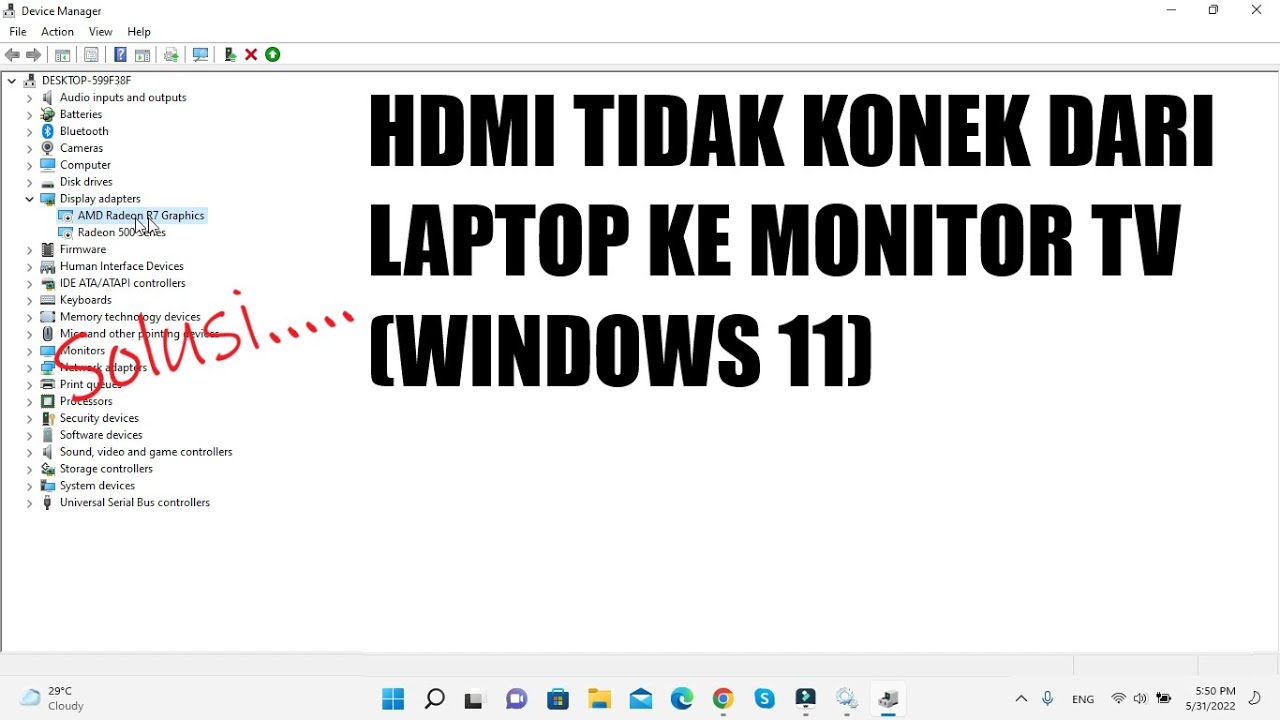Layar Mendadak Mati? Jangan Panik Dulu! Cara Ampuh Mengatasi HDMI Tidak Terdeteksi
Pernahkah Anda mengalami momen menyebalkan ketika ingin menonton film di TV melalui laptop, atau bermain game di monitor eksternal dengan PC, tapi layar justru menampilkan pesan “No Signal” atau “HDMI No Detected”? Rasanya pasti frustrasi, apalagi jika Anda sudah lama menantikan saat-saat bersantai tersebut. Jangan khawatir, Anda tidak sendirian! Masalah HDMI yang tidak terdeteksi ini cukup umum terjadi, dan seringkali solusinya tidak serumit yang Anda bayangkan.
Artikel ini hadir untuk memandu Anda langkah demi langkah dalam mengatasi masalah HDMI yang tidak terdeteksi. Kami akan membahas berbagai penyebab umum, mulai dari yang paling sederhana hingga yang sedikit lebih teknis, serta memberikan solusi praktis yang bisa Anda coba sendiri di rumah. Jadi, simak baik-baik, dan semoga layar Anda segera kembali menyala!
Penyebab Umum HDMI Tidak Terdeteksi: Biang Kerok yang Sering Terlupakan
Sebelum kita masuk ke solusi, penting untuk memahami apa saja yang bisa menjadi penyebab masalah HDMI ini. Dengan mengetahui penyebabnya, Anda bisa lebih fokus mencari solusi yang tepat dan efisien.
1. Kabel HDMI Bermasalah: Sering Diabaikan, Padahal Penting!
Ini adalah tersangka utama yang seringkali diabaikan. Kabel HDMI adalah jembatan yang menghubungkan perangkat Anda (laptop, PC, dll.) dengan layar (TV, monitor). Jika kabelnya rusak, longgar, atau kualitasnya buruk, sinyal tidak akan bisa ditransmisikan dengan baik.
- Kerusakan Fisik: Periksa apakah kabel HDMI Anda ada yang tertekuk parah, sobek, atau pin konektornya bengkok. Jika ada kerusakan fisik, sebaiknya segera ganti kabelnya.
- Koneksi Longgar: Pastikan kabel HDMI terpasang dengan kuat di kedua perangkat (sumber dan layar). Coba cabut dan pasang kembali, pastikan terdengar bunyi “klik” yang menandakan koneksi sudah benar.
- Kualitas Kabel: Kabel HDMI murah seringkali memiliki kualitas yang buruk dan tidak mampu mentransmisikan sinyal dengan baik, terutama untuk resolusi tinggi atau refresh rate tinggi. Pertimbangkan untuk menggunakan kabel HDMI yang lebih berkualitas.
- Versi Kabel: Perangkat terbaru biasanya membutuhkan kabel HDMI versi 2.0 atau lebih tinggi untuk mendukung fitur-fitur canggih seperti 4K HDR. Pastikan kabel Anda kompatibel dengan perangkat Anda.
2. Port HDMI yang Kotor atau Rusak: Debu dan Korosi Bisa Jadi Masalah
Port HDMI di laptop, PC, TV, atau monitor Anda juga bisa menjadi penyebab masalah. Debu, kotoran, atau korosi bisa menghalangi koneksi yang baik antara kabel dan port.
- Debu dan Kotoran: Gunakan kuas kecil yang lembut atau semprotan udara (compressed air) untuk membersihkan port HDMI. Matikan perangkat terlebih dahulu sebelum membersihkan.
- Korosi: Jika Anda melihat adanya korosi (lapisan berwarna hijau atau kebiruan) pada port HDMI, Anda bisa mencoba membersihkannya dengan cotton bud yang dicelupkan sedikit alkohol isopropil. Hati-hati saat membersihkan dan pastikan alkohol benar-benar kering sebelum menyalakan perangkat.
- Kerusakan Fisik: Jika port HDMI terlihat bengkok, patah, atau longgar, kemungkinan besar port tersebut rusak dan perlu diperbaiki oleh teknisi profesional.
3. Pengaturan Input yang Salah: Sering Terjadi, Mudah Diperbaiki!
Ini adalah kesalahan yang paling sering terjadi. Anda mungkin lupa mengganti input pada TV atau monitor ke HDMI yang sesuai.
- Periksa Input: Pastikan Anda telah memilih input HDMI yang benar pada TV atau monitor Anda. Biasanya, ada tombol “Input” atau “Source” pada remote control. Tekan tombol tersebut dan pilih input HDMI yang sesuai dengan port yang Anda gunakan.
- Beberapa Port HDMI: Jika TV atau monitor Anda memiliki beberapa port HDMI, pastikan Anda memilih port yang benar. Misalnya, jika Anda mencolokkan kabel HDMI ke port HDMI 1, pastikan Anda memilih input HDMI 1 pada TV atau monitor.
4. Driver Kartu Grafis yang Kedaluwarsa atau Bermasalah: Software Juga Berperan Penting
Driver kartu grafis adalah software yang memungkinkan sistem operasi Anda berkomunikasi dengan kartu grafis. Jika driver ini kedaluwarsa, rusak, atau tidak kompatibel, masalah HDMI bisa saja terjadi.
- Perbarui Driver: Periksa apakah ada update driver kartu grafis yang tersedia. Anda bisa melakukannya melalui Device Manager di Windows, atau melalui software yang disediakan oleh produsen kartu grafis (Nvidia GeForce Experience, AMD Radeon Software).
- Roll Back Driver: Jika masalah HDMI muncul setelah Anda memperbarui driver kartu grafis, coba lakukan roll back ke driver versi sebelumnya. Mungkin ada masalah kompatibilitas dengan driver versi terbaru.
- Reinstall Driver: Jika memperbarui atau roll back driver tidak berhasil, coba uninstall driver kartu grafis sepenuhnya, lalu install kembali driver versi terbaru dari website produsen.
5. Masalah Kompatibilitas Perangkat: Tidak Semua Perangkat Cocok
Terkadang, masalah HDMI bisa terjadi karena adanya masalah kompatibilitas antara perangkat yang Anda hubungkan. Misalnya, laptop lama mungkin tidak sepenuhnya kompatibel dengan TV 4K terbaru.
- Periksa Spesifikasi: Pastikan perangkat Anda mendukung resolusi dan refresh rate yang digunakan. Jika laptop Anda hanya mendukung resolusi 1080p, sedangkan TV Anda menggunakan resolusi 4K, mungkin ada masalah kompatibilitas.
- Update Firmware: Periksa apakah ada update firmware yang tersedia untuk TV atau monitor Anda. Update firmware seringkali memperbaiki masalah kompatibilitas dan meningkatkan kinerja.
- Coba Perangkat Lain: Untuk memastikan apakah masalahnya ada pada salah satu perangkat, coba hubungkan laptop atau PC Anda ke TV atau monitor lain, atau sebaliknya. Jika masalahnya hilang, berarti ada masalah dengan salah satu perangkat.
6. Pengaturan Display yang Tidak Tepat: Konfigurasi yang Salah Bisa Bikin Bingung
Pengaturan display di sistem operasi Anda juga bisa mempengaruhi koneksi HDMI. Pastikan pengaturan display sudah benar dan sesuai dengan konfigurasi yang Anda inginkan.
- Mode Duplikat atau Extended: Pilih mode display yang sesuai dengan kebutuhan Anda. Mode duplikat akan menampilkan gambar yang sama di kedua layar (laptop dan TV/monitor), sedangkan mode extended akan memperluas desktop Anda ke layar kedua.
- Resolusi dan Refresh Rate: Pastikan resolusi dan refresh rate yang Anda pilih sesuai dengan kemampuan kedua layar. Jika resolusi terlalu tinggi, layar mungkin tidak menampilkan gambar dengan benar.
- Deteksi Layar: Jika layar kedua tidak terdeteksi, coba klik tombol “Detect” di pengaturan display. Ini akan memaksa sistem operasi Anda untuk mencari layar yang terhubung.
7. Masalah dengan HDCP (High-bandwidth Digital Content Protection): Perlindungan yang Kadang Menyusahkan
HDCP adalah teknologi perlindungan konten yang digunakan untuk mencegah pembajakan konten digital. Terkadang, HDCP bisa menyebabkan masalah HDMI, terutama jika salah satu perangkat tidak mendukung HDCP atau ada masalah dengan implementasinya.
- Periksa Kompatibilitas HDCP: Pastikan semua perangkat yang terlibat (sumber, layar, dan kabel HDMI) mendukung HDCP.
- Nonaktifkan HDCP (Jika Mungkin): Beberapa perangkat memungkinkan Anda untuk menonaktifkan HDCP. Namun, perlu diingat bahwa menonaktifkan HDCP mungkin melanggar ketentuan penggunaan konten tertentu.
- Update Firmware: Update firmware pada TV atau monitor Anda mungkin memperbaiki masalah terkait HDCP.
Solusi Ampuh Mengatasi HDMI Tidak Terdeteksi: Langkah Demi Langkah
Setelah mengetahui berbagai penyebabnya, sekarang saatnya kita membahas solusi-solusi yang bisa Anda coba. Ikuti langkah-langkah berikut ini secara berurutan, mulai dari yang paling sederhana hingga yang lebih kompleks.
Langkah 1: Pemeriksaan Kabel HDMI dan Koneksi
Ini adalah langkah pertama yang paling penting. Pastikan kabel HDMI Anda dalam kondisi baik dan terpasang dengan benar di kedua perangkat.
- Periksa Fisik Kabel: Periksa apakah kabel HDMI ada yang rusak, tertekuk, atau sobek.
- Periksa Koneksi: Cabut dan pasang kembali kabel HDMI di kedua perangkat. Pastikan terdengar bunyi “klik” yang menandakan koneksi sudah benar.
- Ganti Kabel HDMI: Jika Anda memiliki kabel HDMI cadangan, coba gunakan kabel tersebut untuk melihat apakah masalahnya ada pada kabel HDMI yang lama.
- Coba Port HDMI Lain: Jika TV atau monitor Anda memiliki beberapa port HDMI, coba gunakan port yang berbeda.
Langkah 2: Memastikan Input yang Benar Terpilih
Pastikan Anda telah memilih input HDMI yang benar pada TV atau monitor Anda.
- Tekan Tombol Input/Source: Tekan tombol “Input” atau “Source” pada remote control TV atau monitor Anda.
- Pilih Input HDMI yang Sesuai: Pilih input HDMI yang sesuai dengan port yang Anda gunakan.
Langkah 3: Restart Perangkat
Restart sederhana seringkali bisa menyelesaikan masalah kecil yang menyebabkan HDMI tidak terdeteksi.
- Matikan Kedua Perangkat: Matikan laptop/PC dan TV/monitor.
- Cabut Kabel Daya: Cabut kabel daya dari kedua perangkat selama beberapa menit.
- Pasang Kembali Kabel Daya: Pasang kembali kabel daya dan nyalakan kedua perangkat.
Langkah 4: Update atau Roll Back Driver Kartu Grafis
Pastikan driver kartu grafis Anda dalam kondisi terbaru dan kompatibel dengan perangkat Anda.
- Buka Device Manager: Cari “Device Manager” di Windows search bar dan buka.
- Expand Display Adapters: Klik panah di sebelah “Display adapters” untuk melihat kartu grafis Anda.
- Update Driver: Klik kanan pada kartu grafis Anda dan pilih “Update driver”. Pilih “Search automatically for drivers”.
- Roll Back Driver (Jika Perlu): Jika masalah muncul setelah update driver, klik kanan pada kartu grafis Anda, pilih “Properties”, kemudian pilih tab “Driver”. Klik tombol “Roll Back Driver” jika tersedia.
Langkah 5: Mengatur Pengaturan Display
Pastikan pengaturan display sudah benar dan sesuai dengan konfigurasi yang Anda inginkan.
- Buka Pengaturan Display: Klik kanan pada desktop dan pilih “Display settings”.
- Deteksi Layar: Jika layar kedua tidak terdeteksi, klik tombol “Detect”.
- Pilih Mode Display: Pilih mode display yang sesuai (Duplikat atau Extended).
- Atur Resolusi dan Refresh Rate: Atur resolusi dan refresh rate yang sesuai dengan kemampuan kedua layar.
Langkah 6: Memeriksa dan Memperbarui Firmware TV/Monitor
Update firmware dapat memperbaiki masalah kompatibilitas dan meningkatkan kinerja.
- Cari Menu Update Firmware: Menu update firmware biasanya terletak di pengaturan TV/monitor Anda. Cari di bagian “System”, “Support”, atau “About”.
- Ikuti Instruksi: Ikuti instruksi yang diberikan untuk memperbarui firmware. Biasanya, Anda memerlukan koneksi internet atau USB drive yang berisi file firmware terbaru.
Langkah 7: Mengatasi Masalah HDCP (Jika Mungkin)
Jika masalahnya terkait dengan HDCP, coba nonaktifkan (jika memungkinkan) atau periksa kompatibilitas perangkat.
- Cari Pengaturan HDCP: Beberapa perangkat memungkinkan Anda untuk menonaktifkan HDCP di pengaturannya.
- Nonaktifkan HDCP (Jika Diizinkan): Jika Anda menemukan pengaturan HDCP, coba nonaktifkan.
Langkah 8: Reset ke Pengaturan Pabrik (Sebagai Opsi Terakhir)
Jika semua solusi di atas tidak berhasil, Anda bisa mencoba mereset TV/monitor Anda ke pengaturan pabrik. Perlu diingat bahwa ini akan menghapus semua pengaturan yang telah Anda konfigurasi sebelumnya.
- Cari Menu Reset: Menu reset biasanya terletak di pengaturan TV/monitor Anda. Cari di bagian “System”, “Support”, atau “General”.
- Pilih Reset ke Pengaturan Pabrik: Pilih opsi untuk mereset ke pengaturan pabrik.
- Ikuti Instruksi: Ikuti instruksi yang diberikan untuk menyelesaikan proses reset.
Jika Semua Cara Sudah Dicoba, Apa Langkah Selanjutnya?
Jika Anda sudah mencoba semua solusi di atas dan masalah HDMI masih belum teratasi, kemungkinan besar ada masalah hardware yang lebih serius. Dalam hal ini, sebaiknya Anda membawa perangkat Anda ke teknisi profesional untuk diperiksa dan diperbaiki.
Tips Tambahan: Mencegah Masalah HDMI di Masa Depan
- Gunakan Kabel HDMI Berkualitas: Investasikan pada kabel HDMI yang berkualitas baik untuk memastikan transmisi sinyal yang optimal.
- Bersihkan Port HDMI Secara Rutin: Bersihkan port HDMI secara berkala untuk mencegah penumpukan debu dan kotoran.
- Perbarui Driver Secara Teratur: Perbarui driver kartu grafis Anda secara teratur untuk memastikan kompatibilitas dan kinerja yang optimal.
- Hindari Menekuk Kabel HDMI Terlalu Parah: Hindari menekuk kabel HDMI terlalu parah karena dapat menyebabkan kerusakan fisik.
- Matikan Perangkat Sebelum Mencabut/Memasang Kabel: Selalu matikan perangkat sebelum mencabut atau memasang kabel HDMI untuk mencegah kerusakan pada port.
Kesimpulan: Jangan Biarkan HDMI Menjadi Penghalang Hiburan Anda!
Masalah HDMI yang tidak terdeteksi memang bisa sangat menjengkelkan, tetapi seringkali solusinya tidak serumit yang Anda bayangkan. Dengan mengikuti langkah-langkah yang telah kami berikan di atas, Anda seharusnya bisa mengatasi masalah ini dengan mudah dan kembali menikmati hiburan Anda. Jika Anda masih mengalami kesulitan, jangan ragu untuk mencari bantuan dari teknisi profesional. Semoga artikel ini bermanfaat dan selamat mencoba!